Vous pouvez gérer votre mot de passe de manière simple et autonome depuis n’importe quelle fenêtre d’authentification.
Afin de vous guider étape par étape dans ce processus, nous vous proposons les deux guides suivants :
-
Réinitialisation de votre mot de passe
-
Ajout d’une adresse e-mail de récupération
En cas de besoin, le Service Desk ou vos points de contact informatique sont à votre disposition pour vous accompagner.
Remarque : Nous vous encourageons vivement à renseigner une adresse email de récupération (voir procédure Ajouter un email de récupération). Celle-ci vous servira à la fois pour le changement de votre mot de passe et pour recevoir des alertes de sécurité en cas d’indisponibilité de la messagerie EPFL.
RÉINITIALISER SON MOT DE PASSE
- Après avoir saisi votre adresse email @epfl.ch sur une page de connexion Microsoft Entra ID (exemple, go.epfl.ch/account), cliquez sur «Suivant».

- Cliquez sur «J’ai oublié mon mot de passe».

- Insérez de nouveau votre adresse email @epfl.ch, puis saisissez les caractères de l’image et enfin, cliquez sur «Suivant».

- Vous arrivez ensuite sur une première page de vérification, qui vous demande de choisir l’une des méthodes de deuxième facteur associées à votre compte.

- Confirmez la vérification en fonction de la méthode choisie (notification push via Microsoft Entra ID, code à 6 chiffres de Google Authenticator ou reçu dans votre boîte email de récupération) et cliquez sur «Suivant».

- Entrez votre nouveau mot de passe, puis cliquez sur «Terminer».
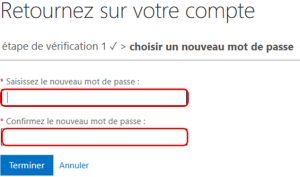
- Un message de confirmation s’affichera pour vous confirmer le changement de votre mot de passe.
AJOUTER UN EMAIL DE RÉCUPÉRATION
- Allez sur le site https://myaccount.microsoft.com/
- Rendez-vous dans l’onglet «Informations de sécurité».
- Cliquez sur «Ajouter une méthode de connexion»
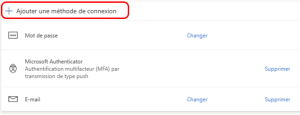
- Sélectionnez l’option «E-mail».
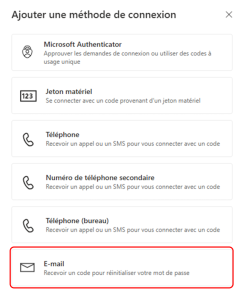
- Saisissez l’adresse e-mail de récupération que vous souhaitez utiliser (une adresse autre que celle de l’EPFL), puis cliquez sur «Suivant».
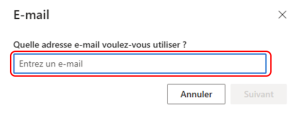
- Un email de vérification avec un code à 6 chiffres sera envoyé à l’adresse email renseignée à l’étape précédente. Saisissez le code à 6 chiffres reçu et cliquez sur «Suivant».
- Un message de confirmation s’affichera pour vous confirmer l’enregistrement de cette adresse email comme méthode de configuration de votre mot de passe.